AIM
본 장에서는 OpenFrame Manager 기능 중 [AIM] 메뉴의 주요 기능에 대해 설명한다. (OpenFrame AIM에 대응)
1. 개요
[AIM] 메뉴에서는 OpenFrame AIM 및 OpenFrame NDB에 대한 리소스 및 운영 환경을 관리할 수 있다. AIM의 기본이 되는 ADL에 대한 조회 및 관리, 현재의 운영 정보를 조회할 수 있는 런타임 리소스 정보와 AIM 온라인 환경을 기동하는 ACPJCL, NDB 데이터에 대한 관리를 수행할 수 있다.
상단의 메뉴 영역에서 [AIM]을 선택하고 네비게이션 영역에서 업무를 선택한다.
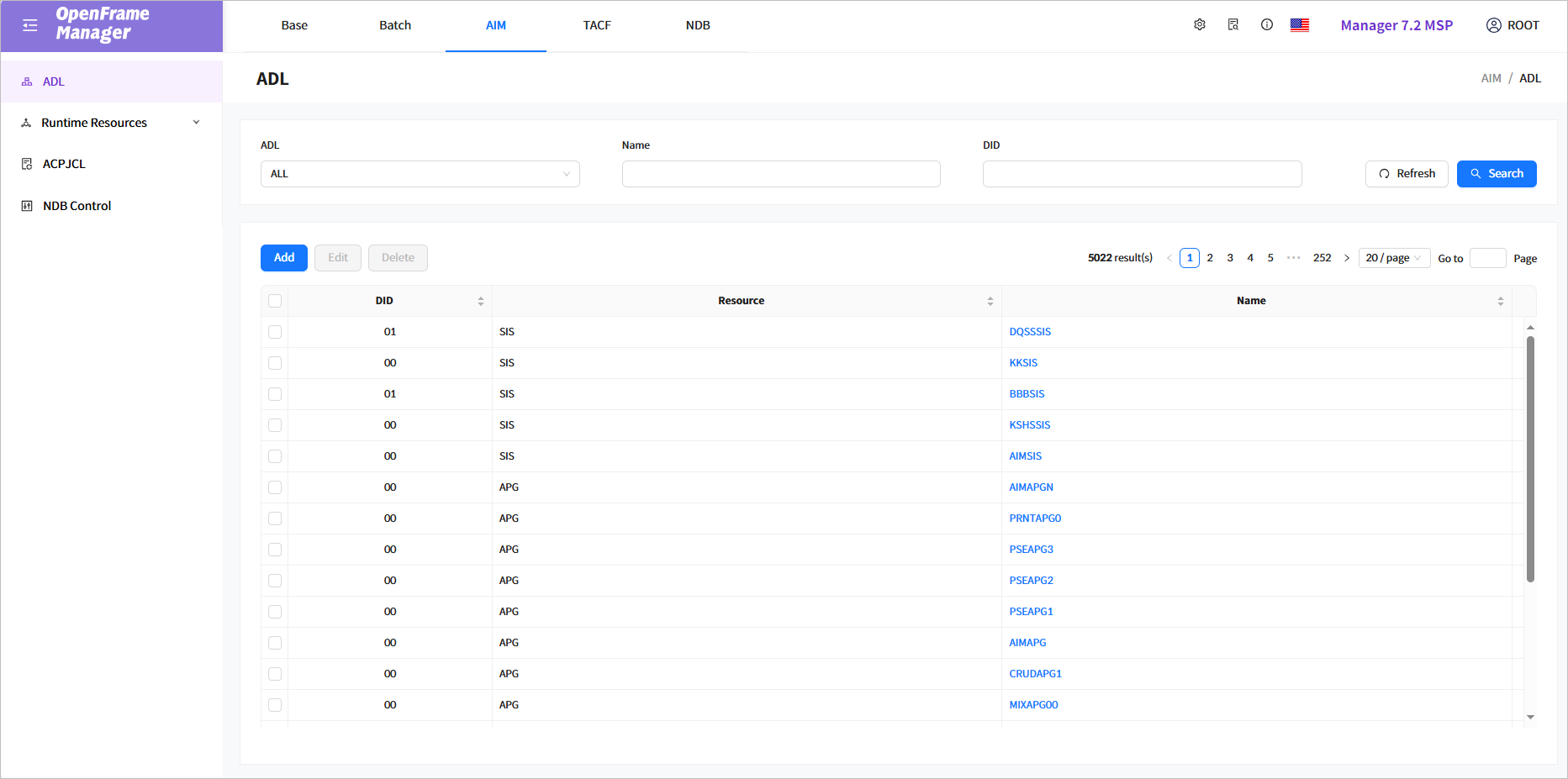
다음은 네비게이션 영역 메뉴에 대한 설명이다.
| 항목 | 설명 |
|---|---|
AIM의 ADL(AIM Description Language)에 대한 조회 및 변경을 수행한다. |
|
AIM Online의 운영 환경 정보를 조회한다. |
|
AIM Online을 기동하는 ACPJCL에 대한 정보를 조회 및 변경을 수행한다. |
|
NDB SCHEMA 접근 제한(Restrict / Inhibit)에 대한 조회 및 변경을 수행한다. |
2. ADL
네비게이션 영역에서 [ADL] 메뉴를 선택하면 AIM의 중요한 리소스인 ADL에 대한 조회 및 변경을 수행할 수 있다.
ADL 화면에서 조회 조건을 설정하고 [Search] 버튼을 클릭하면 조건에 해당하는 ADL 목록이 페이징 처리되어 조회된다. 최신 정보를 조회하려면 [Refresh] 버튼을 클릭한다.
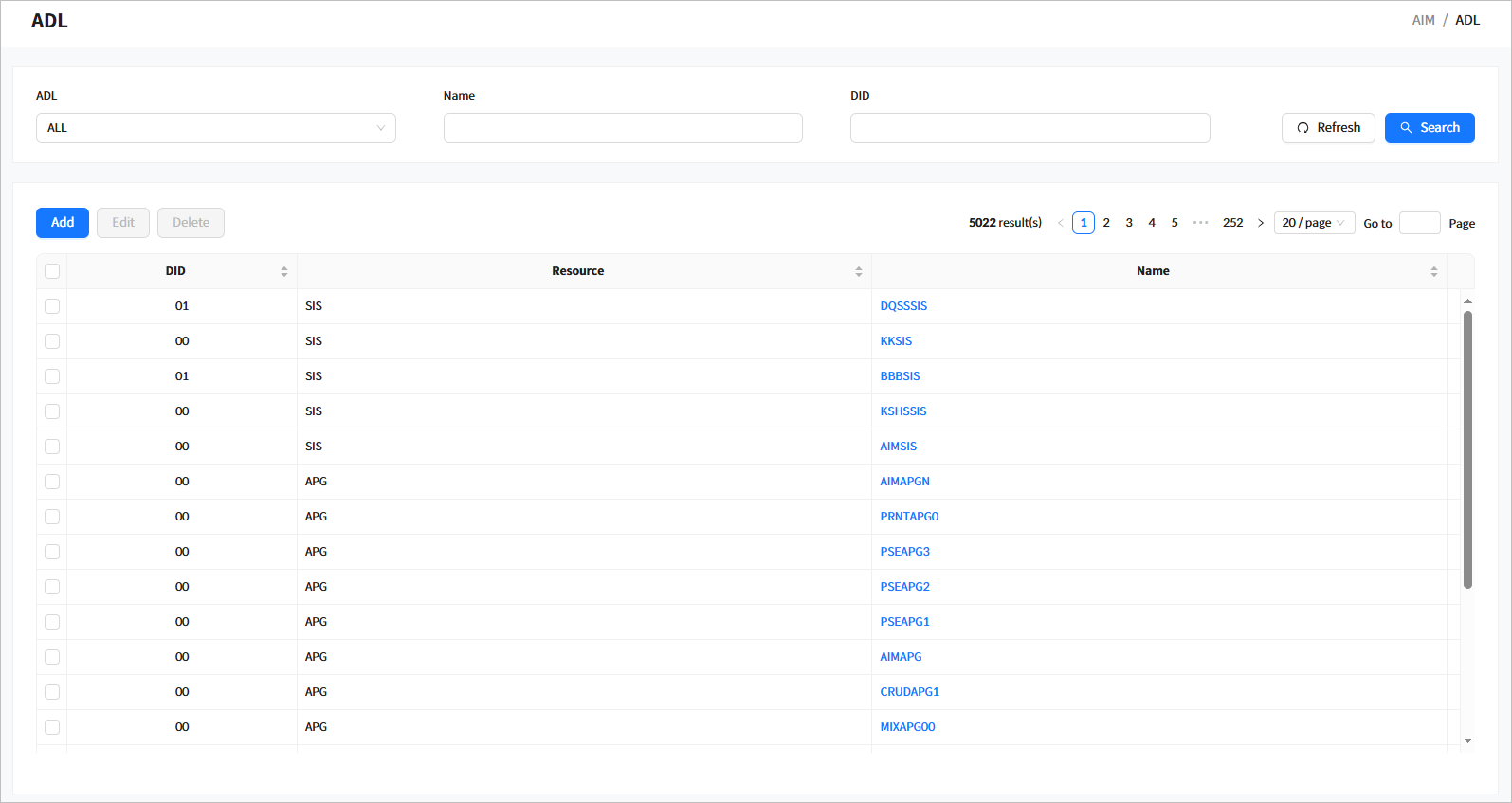
-
조회 조건
ADL을 조회할 조건을 설정한다.
항목 설명 ADL
ADL의 종류를 지정한다. 전체를 조회할 경우에는 ALL을 선택한다.
현재 지원하는 ADL의 종류는 다음과 같다.
-
SIS
-
APG
-
SG
-
WORKSTATION
-
PROCEDURE
-
DBSCHEMA
-
XIFSCHEMA
-
SUBSCHEMA
-
SCHEMA
-
MQN
-
PED
Name
ADL의 이름을 입력한다.
DID
AIM DID(Directory ID)를 입력한다.
-
-
조회 목록
조건에 해당하는 ADL이 조회된다.
항목 설명 DID
AIM DID(Directory ID)이다.
Resource
ADL 리소스의 종류이다.
Name
ADL 리소스의 이름이다.
특정 이름을 클릭하면 해당 ADL 리소스의 상세 정보를 확인할 수 있는 화면이 열린다.
-
버튼
목록 상단의 버튼을 통해 ADL을 관리할 수 있다.
버튼 설명 [Add]
ADL을 추가한다.
[Edit]
목록에서 체크박스를 선택한 ADL의 정보를 수정한다.
[Delete]
목록에서 체크박스를 선택한 ADL을 삭제한다.
2.1. ADL Details 화면
2.1.1. SIS
ADL 화면([AIM] - ADL 화면)의 조회 목록에서 리소스 종류가 SIS(Sphere of ISms)인 리소스 이름을 클릭하면 해당 리소스의 상세 화면으로 이동한다.
SIS는 ISMS의 환경을 설정하며, 현재 OpenFrame에서 SIS 커맨드는 파싱으로만 지원한다.
[Table View] 탭
SIS의 기본 정보를 조회할 수 있다.

다음은 각 항목에 대한 설명이다.
| 항목 | 설명 |
|---|---|
DID |
AIM 디렉터리 ID이다. |
SIS |
SIS 리소스 이름이다. |
[Script View] 탭
SIS 정보를 AIM ADL 스크립트 형태로 조회할 수 있다.

2.1.2. APG
ADL 화면([AIM] - ADL 화면)의 조회 목록에서 리소스 종류가 APG(Application Group)인 리소스 이름을 클릭하면 해당 리소스의 상세 화면으로 이동한다.
APG는 애플리케이션 그룹에 대한 이름과 SIS 환경 이름을 지정할 수 있고, 애플리케이션에서 사용되는 복구 기능을 지정할 수 있다.
[Table View] 탭
APG의 기본 정보를 조회할 수 있다.

다음은 각 항목에 대한 설명이다.
| 항목 | 설명 |
|---|---|
DID |
AIM 디렉터리 ID이다. |
APG |
APG 리소스 이름이다. |
SIS |
APG와 관련된 SIS 환경이다. |
RECOVERY FUNCTION |
애플리케이션에서 사용되는 복구 기능이다. |
EXCLUSIVE KEY |
배타 제어를 위한 키 정보이다. |
PSEUDO-ACCESS |
애플리케이션에서 액세스를 사용하는 경우 정의한다 |
[Script View] 탭
APG 정보를 AIM ADL 스크립트 형태로 조회할 수 있다. 스크립트를 수정한 경우 [Save] 버튼을 클릭하면 수정한 내용이 저장되고, [Discard] 버튼을 클릭하면 수정 전 스크립트로 복원된다.

2.1.3. SG
ADL 화면([AIM] - ADL 화면)의 조회 목록에서 리소스 종류가 SG(Schema Group)인 리소스 이름을 클릭하면 해당 리소스의 상세 화면으로 이동한다.
SG는 자원의 운영 환경을 설정할 수 있다.
[Table View] 탭
SG의 기본 정보를 조회할 수 있다.

다음은 각 항목에 대한 설명이다.
| 항목 | 설명 |
|---|---|
DID |
AIM 디렉터리 ID이다. |
SG |
SG 이름이다. |
SIS |
SG와 관련된 SIS 환경이다. |
RECOVERY FUNCTION |
SG 내에서 스키마에 대한 복구 기능이다. |
SCHEMA ATTRIBUTE |
SG에 대한 자원 속성이다. |
[Script View] 탭
SG 정보를 AIM ADL 스크립트 형태로 조회할 수 있다. 스크립트를 수정한 경우 [Save] 버튼을 클릭하면 수정한 내용이 저장되고, [Discard] 버튼을 클릭하면 수정 전 스크립트로 복원된다.

2.1.4. WORKSTATION
ADL 화면([AIM] - ADL 화면)의 조회 목록에서 리소스 종류가 WORKSTATION인 리소스 이름을 클릭하면 해당 리소스의 상세 화면으로 이동한다.
사용자는 AIM 온라인 업무를 수행하기 위해 필요한 워크스테이션 정보를 조회할 수 있다.
[Table View] 탭
워크스테이션의 기본 정보를 조회할 수 있다.

다음은 각 항목에 대한 설명이다.
| 항목 | 설명 |
|---|---|
DID |
AIM 디렉터리 ID이다. |
WORKSTATION |
워크스테이션 이름이다. |
GROUP |
워크스테이션이 속하는 그룹이다. |
TYPE |
워크스테이션의 종류이다. |
TERMINAL |
워크스테이션의 단말이다. |
[Script View] 탭
워크스테이션 정보를 AIM ADL 스크립트 형태로 조회할 수 있다. 스크립트를 수정한 경우 [Save] 버튼을 클릭하면 수정한 내용이 저장되고, [Discard] 버튼을 클릭하면 수정 전 스크립트로 복원된다.

2.1.5. PROCEDURE
ADL 화면([AIM] - ADL 화면)의 조회 목록에서 리소스 종류가 PROCEDURE인 리소스 이름을 클릭하면 해당 리소스의 상세 화면으로 이동한다.
프로시저는 온라인 업무에서 사용하는 메시지의 분배 처리를 위해 사용한다.
[Table View] 탭
프로시저의 기본 정보를 조회할 수 있다.

다음은 각 항목에 대한 설명이다.
| 항목 | 설명 |
|---|---|
DID |
AIM 디렉터리 ID이다. |
PROCEDURE |
프로시저 이름이다. |
PROCEDURE TYPE |
프로시저에서 사용되는 메시지 종류이다.
|
TOP MENU |
PROCEDURE TYPE이 PF일 때 첫 화면이다. |
ON OUTSESSION SMQN |
첫 Non-Session 메시지를 전송하는 SMQN이다. |
ON OUTSESSION DID |
메시지 전송 시 처리하는 AIM DID이다. |
INITIAL FID |
PROCEDURE TYPE이 MF일 때 첫 화면이다. |
[Script View] 탭
프로시저 정보를 AIM ADL 스크립트 형태로 조회할 수 있다. 스크립트를 수정한 경우 [Save] 버튼을 클릭하면 수정한 내용이 저장되고, [Discard] 버튼을 클릭하면 수정 전 스크립트로 복원된다.

2.1.6. DBSCHEMA
ADL 화면([AIM] - ADL 화면)의 조회 목록에서 리소스 종류가 DBSCHEMA인 리소스 이름을 클릭하면 해당 리소스의 상세 화면으로 이동한다.
DBSCHEMA는 NDB에서 사용하는 스키마에 대한 정보를 보여준다.
[Table View] 탭
DBSCHEMA의 기본 정보 및 DBSCHEMA 내에 존재하는 RECORD, SET, RANGE, DATASET, EXTENEDED INDEX를 조회할 수 있다.
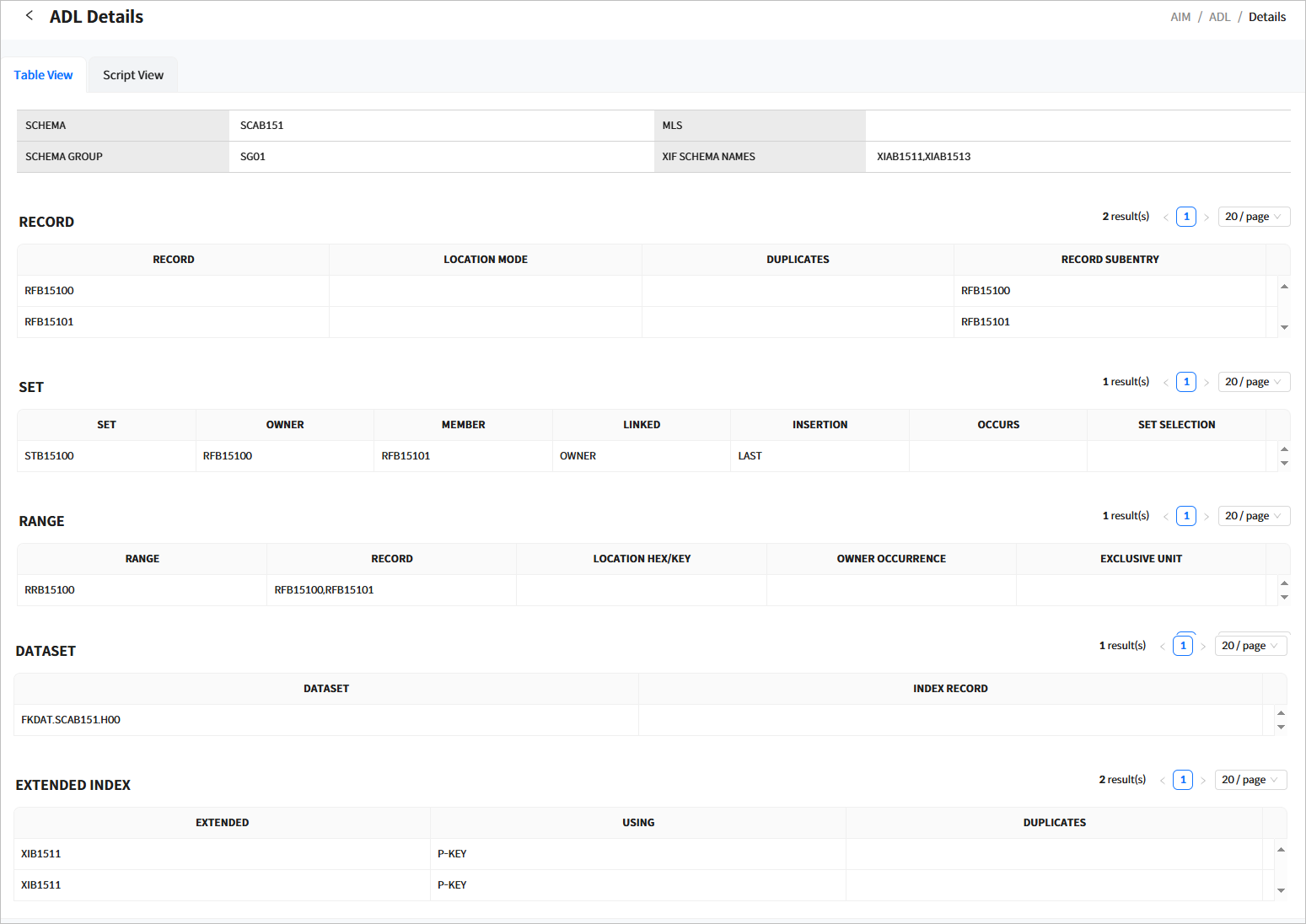
다음은 각 항목에 대한 설명이다.
-
기본 정보
DBSCHEMA의 기본적인 정보이다.
항목 설명 SCHEMA
스키마 이름이다.
MLS
MLS의 여부이다. (BY MLS일 경우 MLS로 표기)
SCHEMA GROUP
SG 이름이다.
XIF SCHEMA NAMES
스키마에 속하는 XIF 스키마 이름이다.
-
RECORD
DBSCHEMA 내에 레코드 정보가 있는 경우 레코드 목록이 출력된다.
항목 설명 RECORD
레코드 이름이다.
LOCATION MODE
위치 모드가 존재할 경우 사용하는 모드이다.
DUPLICATES
위치 키의 중복 가능 여부이다.
RECORD SUB ENTRY
레코드 하위 엔트리에 대한 정보이다.
-
SET
DBSCHEMA 내에 SET 정보가 있는 경우 SET 목록이 표시된다.
항목 설명 SET
SET 이름이다.
OWNER
소유자 레코드 이름이다.
MEMBER
멤버 레코드 이름이다.
LINKED
포인터를 잡는 위치이다.
INSERTION
현재 위치를 기준으로 멤버 레코드를 저장할 위치이다.
OCCURS
SET 타입이 리스트일 경우 멤버 레코드의 개수이다.
SET SELECTION
SET SELECTION에 대한 정보이다.
-
RANGE
DBSCHEMA 내에 RANGE 정보가 있는 경우 RANGE 목록이 출력된다.
항목 설명 RANGE
RANGE 이름이다.
RECORD
RANGE에 속한 레코드 이름이다.
LOCATION HEX/KEY
위치 키가 되는 데이터 이름이다.
OWNER OCCURRENCE
OWNER OCCURRENCE로 지정한 값이다.
EXCLUSIVE UNIT
EXCLUSIVE UNIT으로 지정할 범위이다.
-
DATASET
DBSCHEMA 내에 데이터셋 정보가 있는 경우 데이터셋 목록이 출력된다.
항목 설명 DATASET
데이터셋 이름이다.
INDEX RECORD
인덱스 레코드 이름이다.
-
EXTENEDED INDEX
DBSCHEMA 내에 확장 인덱스 정보가 있는 경우 확장 인덱스 목록이 출력된다.
항목 설명 EXTENDED
확장 인덱스 레코드 이름이다.
USING
확장 위치 키로 사용할 데이터 이름이다.
DUPLICATES
확장 위치 키의 중복 가능 여부이다.
[Script View] 탭
DBSCHEMA 정보를 AIM ADL 스크립트 형태로 조회할 수 있다. 스크립트를 수정한 경우 [Save] 버튼을 클릭하면 수정한 내용이 저장되고, [Discard] 버튼을 클릭하면 수정 전 스크립트로 복원된다.
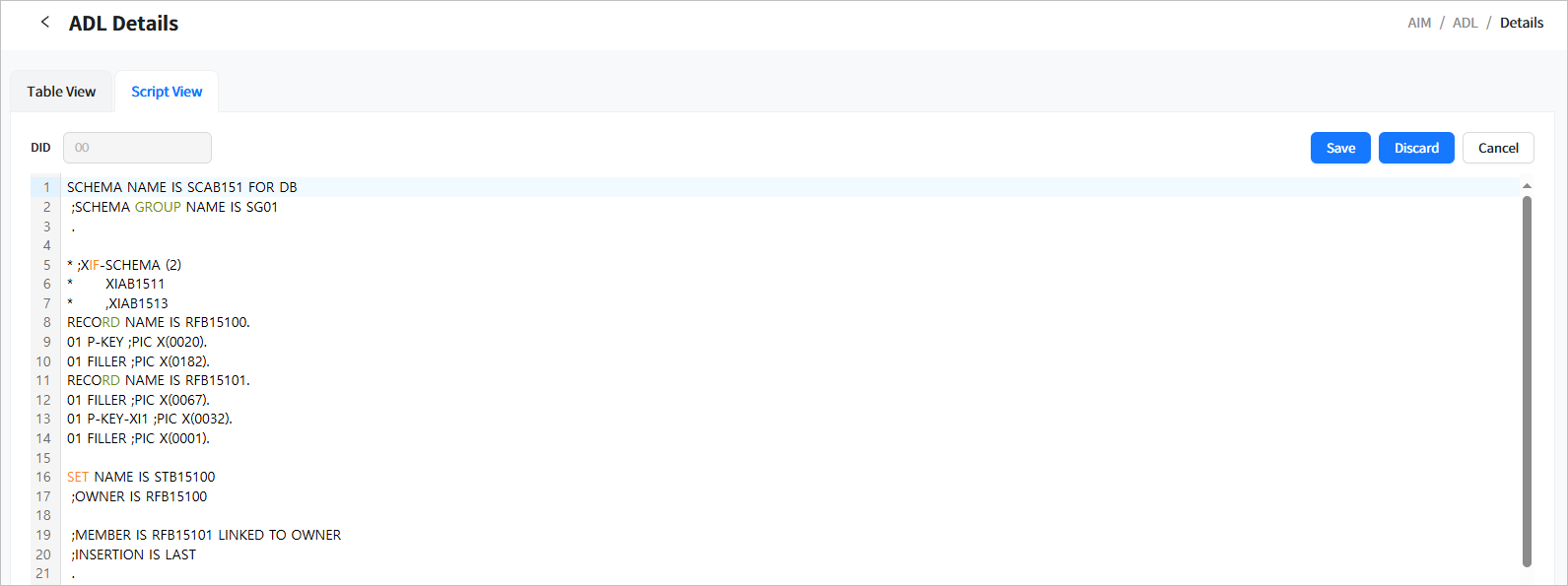
2.1.7. XIFSCHEMA
ADL 화면([AIM] - ADL 화면)의 조회 목록에서 리소스 종류가 XIFSCHEMA인 리소스 이름을 클릭하면 해당 리소스의 상세 화면으로 이동한다.
XIFSCHEMA는 NDB에서 사용하는 XIF 스키마에 대한 정보를 보여준다.
[Table View] 탭
XIFSCHEMA의 기본 정보 및 XIFSCHEMA 내에 존재하는 RECORD, RANGE 목록을 조회할 수 있다.
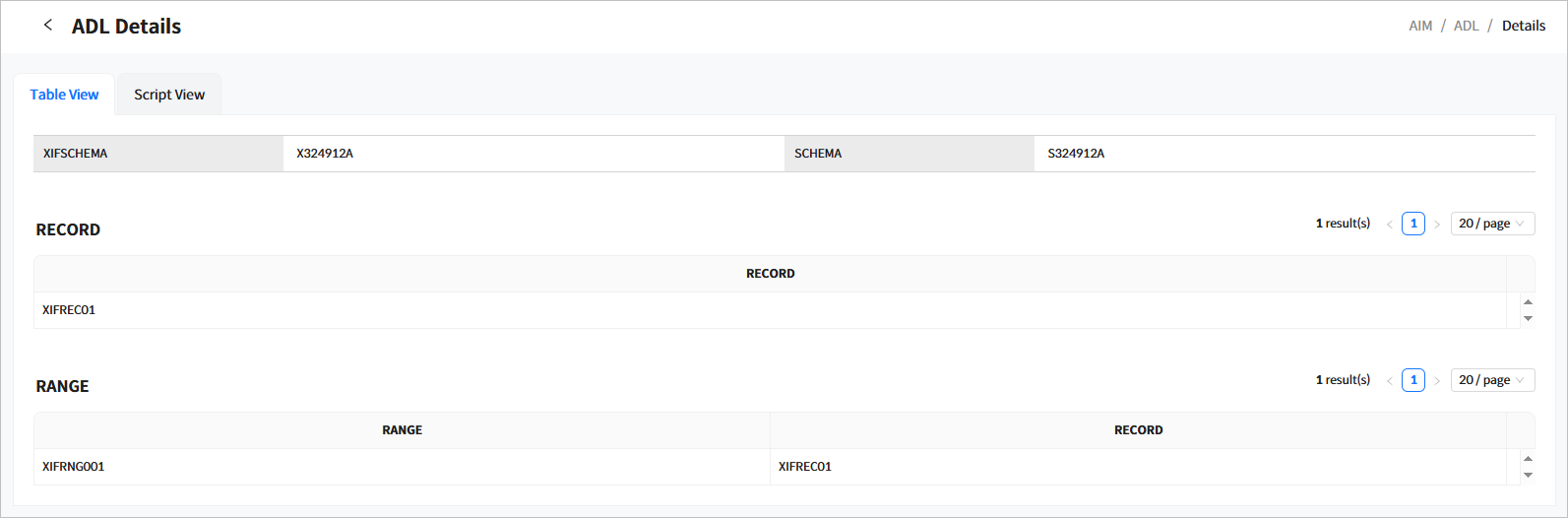
다음은 각 항목에 대한 설명이다.
-
기본 정보
XIFSCHEMA의 기본적인 정보이다.
항목 설명 XIFSCHEMA
XIF 스키마 이름이다.
SCHEMA
스키마 이름이다.
-
RECORD
XIFSCHEMA 내에 레코드 정보가 있는 경우 레코드 목록이 출력된다.
항목 설명 RECORD
XIF 레코드 이름이다.
-
RANGE
XIFSCHEMA 내에 RANGE 정보가 있는 경우 RANGE 목록이 출력된다.
항목 설명 RANGE
XIF RANGE 이름이다.
RECORD
XIF 레코드 이름이다.
[Script View] 탭
XIFSCHEMA 정보를 AIM ADL 스크립트 형태로 조회할 수 있다. 스크립트를 수정한 경우 [Save] 버튼을 클릭하면 수정한 내용이 저장되고, [Discard] 버튼을 클릭하면 수정 전 스크립트로 복원된다.
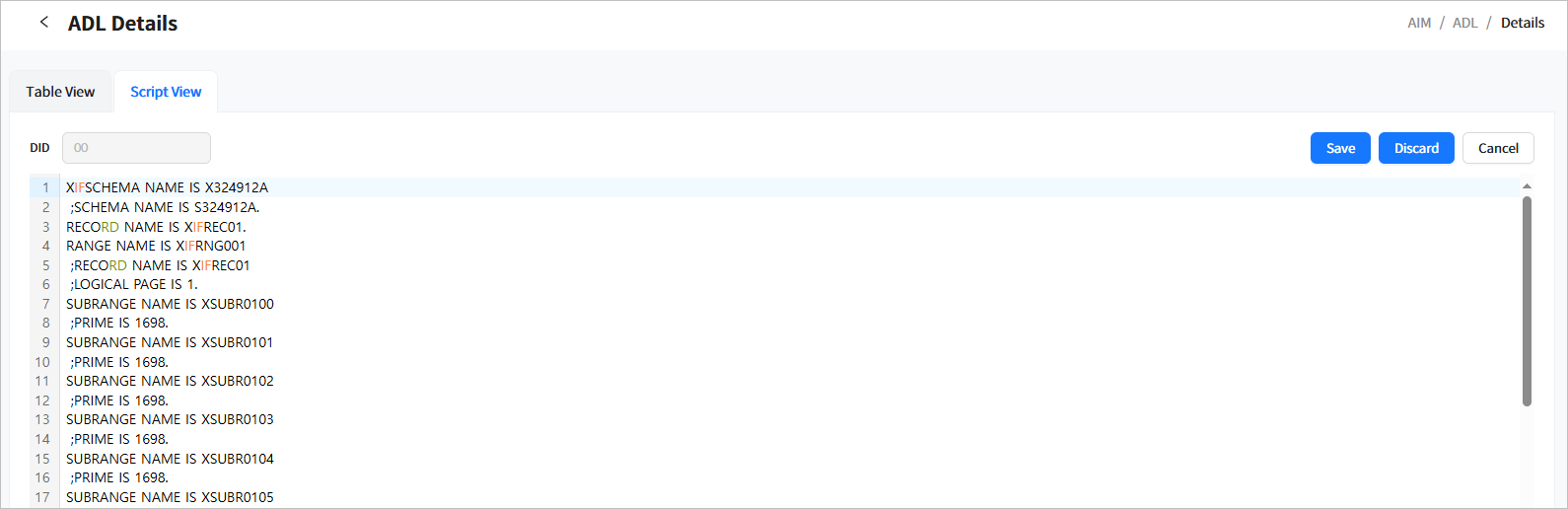
2.1.8. SUBSCHEMA
ADL 화면([AIM] - ADL 화면)의 조회 목록에서 리소스 종류가 SUBSCHEMA인 리소스 이름을 클릭하면 해당 리소스의 상세 화면으로 이동한다.
SUBSCHEMA는 NDB에서 사용하는 서브 스키마에 대한 정보를 보여준다.
[Table View] 탭
SUBSCHEMA의 기본 정보 및 SUBSCHEMA 내에 존재하는 RECORD, SET 목록을 조회할 수 있다.
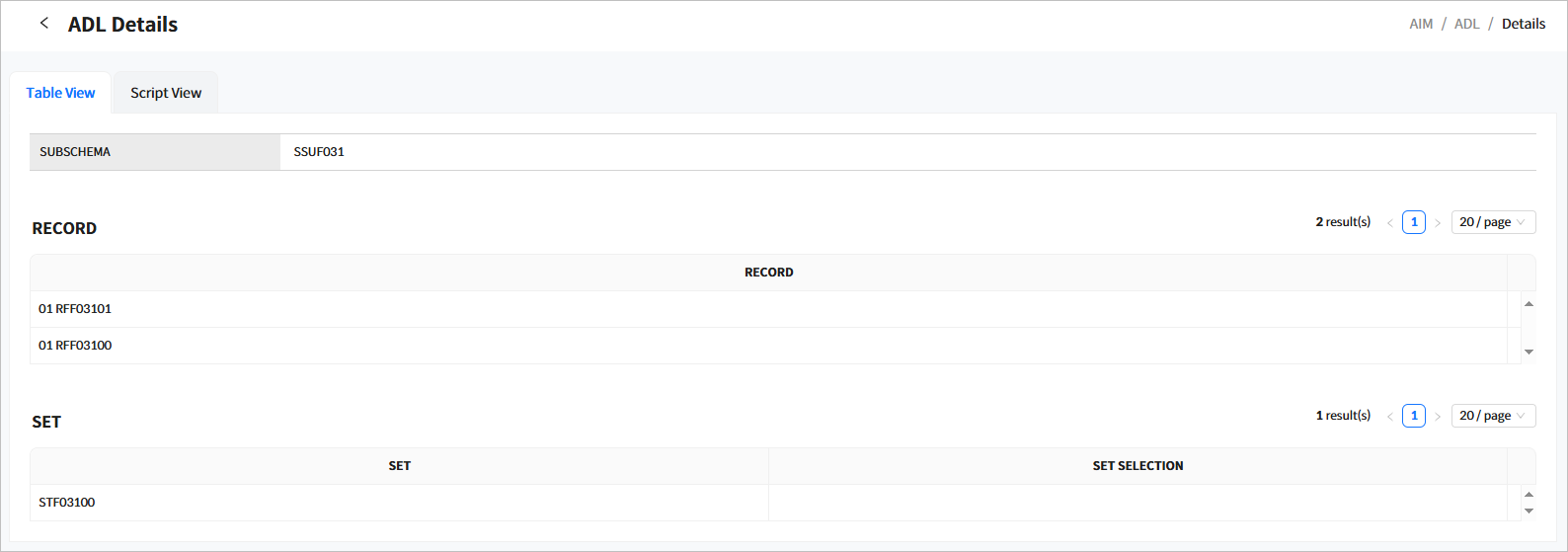
다음은 각 항목에 대한 설명이다.
-
기본 정보
SUBSCHEMA의 기본적인 정보이다.
항목 설명 SUBSCHEMA
서브 스키마 이름이다.
-
RECORD
SUBSCHEMA 내에 레코드 정보가 있는 경우 레코드 목록이 출력된다.
항목 설명 RECORD
LEVEL + RECORD 이름이다.
-
SET
SUBSCHEMA 내에 SET 정보가 있는 경우 SET의 목록이 조회된다.
항목 설명 SET
SET 이름이다.
SET SELECTION
SET SELECTION에 대한 정보이다.
[Script View] 탭
SUBSCHEMA 정보를 AIM ADL 스크립트 형태로 조회할 수 있다. 스크립트를 수정한 경우 [Save] 버튼을 클릭하면 수정한 내용이 저장되고, [Discard] 버튼을 클릭하면 수정 전 스크립트로 복원된다.
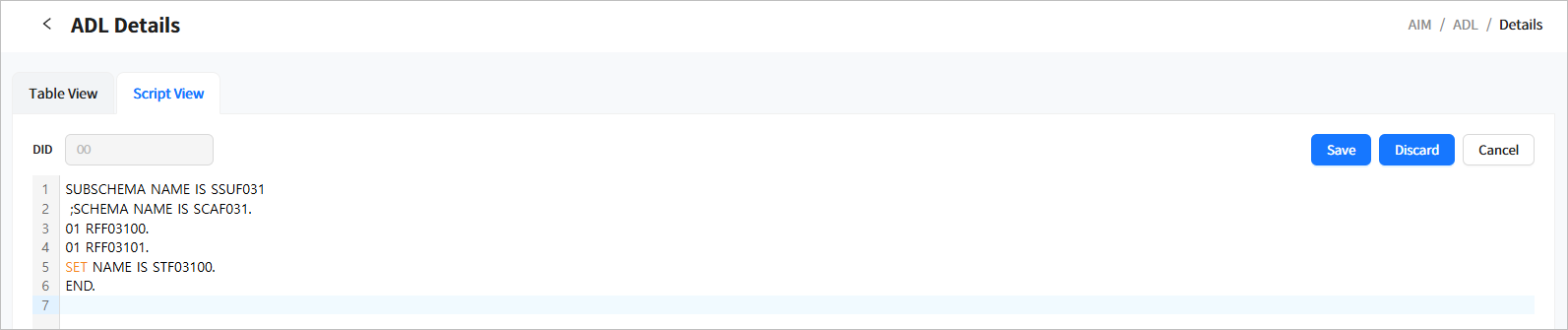
2.1.9. SCHEMA
ADL 화면([AIM] - ADL 화면)의 조회 목록에서 리소스 종류가 SCHEMA인 리소스 이름을 클릭하면 해당 리소스의 상세 화면으로 이동한다.
[Table View] 탭
SCHEMA의 기본 정보 및 SCHEMA 내에 존재하는 DS, VOLUME 목록을 조회할 수 있다.
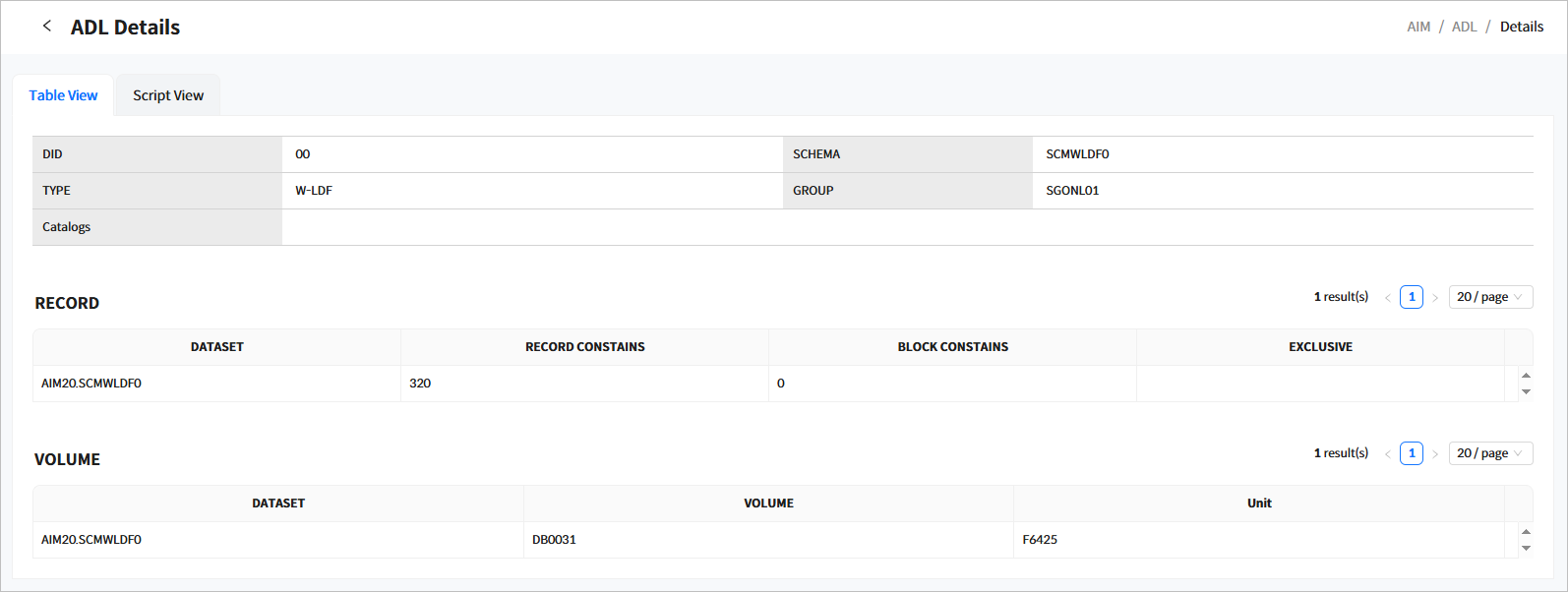
다음은 각 항목에 대한 설명이다.
-
기본 정보
스키마의 기본적인 정보이다.
항목 설명 AIM_DID
AIM 디렉터리 ID이다.
SCHEMA
스키마 이름이다.
TYPE
스키마 타입이다.
-
DS
-
R-LDF
-
W-LDF
-
MSF
-
XRF
-
MUKF
-
LDEF
-
ACM
-
VSAM
GROUP
관련 스키마가 속하는 스키마 그룹 이름이다.
Catalogs
VSAM 데이터셋을 지정하는 VSAM 카탈로그이다.
-
-
RECORD
SCHEMA 내에 데이터셋 정보가 있는 경우 목록이 출력된다.
항목 설명 DATASET
데이터셋 이름이다.
RECORD CONSTAINS
데이터셋의 레코드 크기이다.
BLOCK CONSTAINS
데이터셋의 블록 크기이다.
EXCLUSIVE
예외 제어의 수행 여부이다.
-
VOLUME
SCHEMA 내에 볼륨 정보가 있는 경우 볼륨 목록이 출력된다.
항목 설명 DATASET
데이터셋 이름이다.
VOLUME
데이터셋이 포함된 볼륨 일련 번호이다.
UNIT
데이터셋이 포함된 디바이스이다.
[Script View] 탭
SCHEMA 정보를 AIM ADL 스크립트 형태로 조회할 수 있다. 스크립트를 수정한 경우 [Save] 버튼을 클릭하면 수정한 내용이 저장되고, [Discard] 버튼을 클릭하면 수정 전 스크립트로 복원된다.
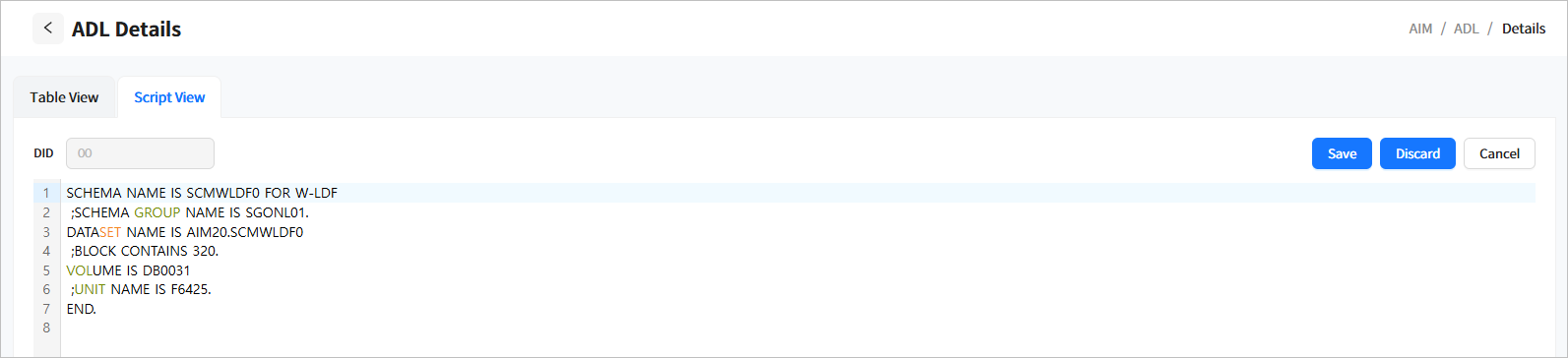
2.1.10. MQN
ADL 화면([AIM] - ADL 화면)의 조회 목록에서 리소스 종류가 MQN인 리소스 이름을 클릭하면 해당 리소스의 상세 화면으로 이동한다.
[Table View] 탭
MQN의 기본 정보 및 MQN 내의 SMQN, DD 목록을 조회할 수 있다.
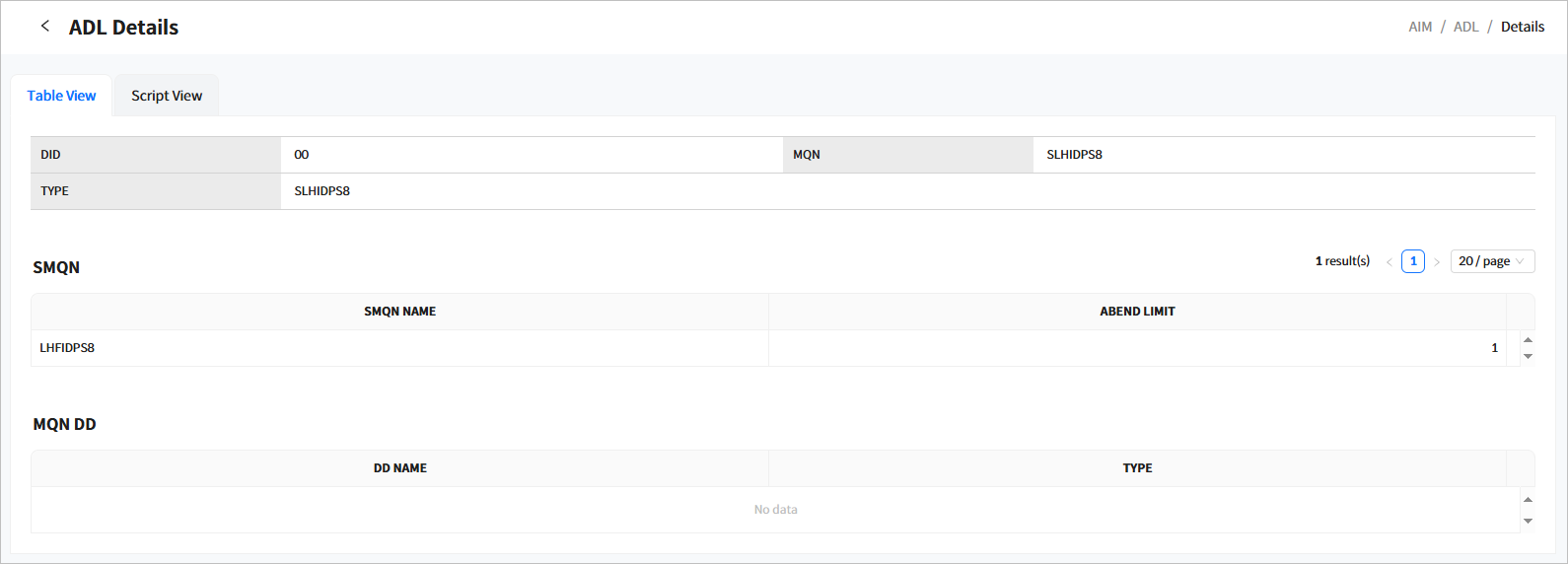
다음은 각 항목에 대한 설명이다.
-
기본 정보
MQN의 기본적인 정보이다.
항목 설명 DID
AIM 디렉터리 ID이다.
MQN
MQN 이름이다.
TYPE
MQN에서 수행할 메시지 종류이다.
-
PF: Presentation File(표시 파일)
-
MF: Message File(메시지 파일)
-
-
SMQN
MQN 내에 존재하는 SMQN가 목록이 출력조회된다.
항목 설명 SMQN NAME
MQN 하위의 SMQN의 이름이다.
ABEND LIMIT
ACP JOB 내에서 SMQN의 최대 ABEND 허용 횟수이다.
-
MQN DD
MQN 내에 존재하는 DD 목록이 조회된다. MQN 하위의 DD 항목은 메시지 타입으로 동작 시에 참조하는 DD 정의와 이에 대한 동작을 지정한다.
항목 설명 DD NAME
MQN 하위에서 참조할 DD 이름이다.
TYPE
DD에 대한 동작이다.
-
INPUT: 입력 모드로 동작
-
OUTPUT: 출력 모드로 동작
-
[Script View] 탭
MQN 정보를 AIM ADL 스크립트 형태로 조회할 수 있다. 스크립트를 수정한 경우 [Save] 버튼을 클릭하면 수정한 내용이 저장되고, [Discard] 버튼을 클릭하면 수정 전 스크립트로 복원된다.
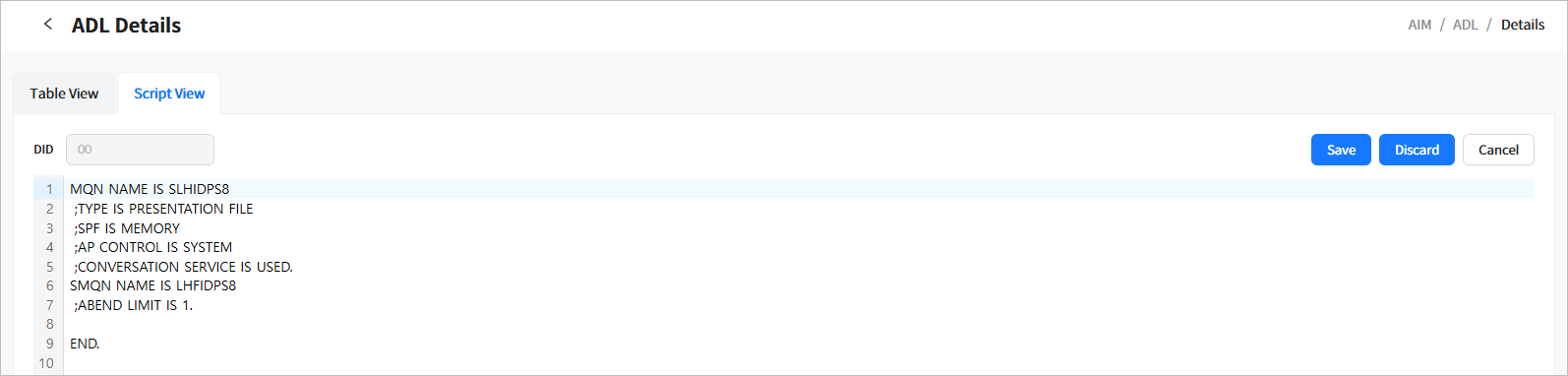
2.1.11. PED
ADL 화면([AIM] - ADL 화면)의 조회 목록에서 리소스 종류가 PED(Program Environment Description)인 리소스 이름을 클릭하면 해당 리소스의 상세 화면으로 이동한다.
PED는 AIM 상에서 운영되는 애플리케이션의 실행 환경을 정의한다. PED를 통해 업무 환경 및 애플리케이션에서 사용하는 자원을 정의할 수 있다.
[Table View] 탭
PED의 기본 정보 및 PED 내에 존재하는 애플리케이션을 조회할 수 있다.
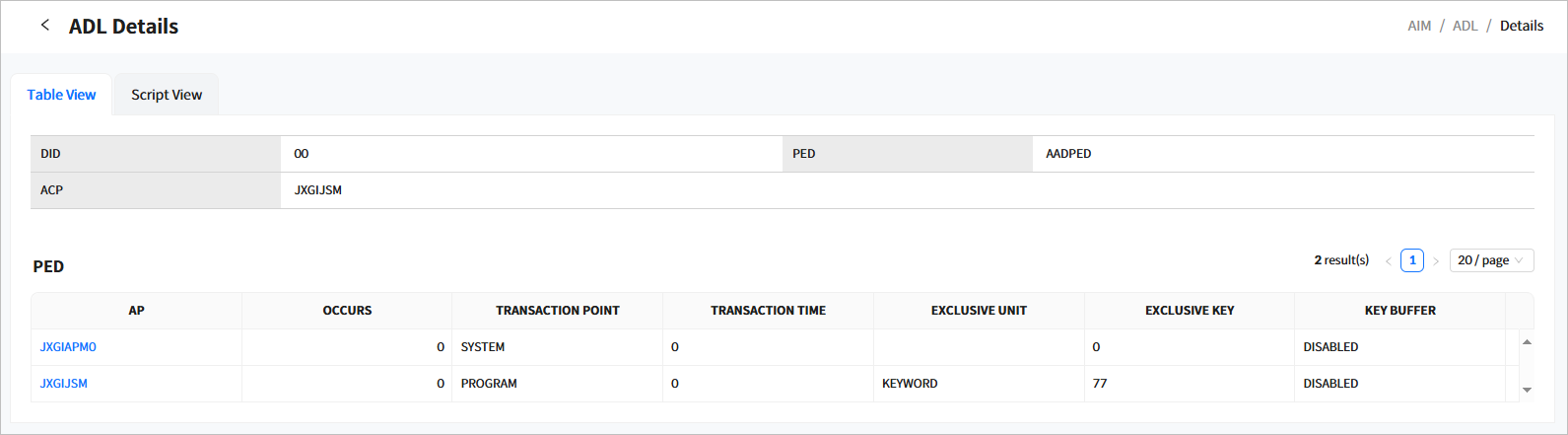
다음은 각 항목에 대한 설명이다.
-
기본 정보
PED의 기본적인 정보이다.
항목 설명 DID
AIM 디렉터리 ID이다.
PED
PED 이름이다.
ACP
PED의 ACP 이름이다.
-
PED
PED 내에 존재하는 애플리케이션이 조회된다.
항목 설명 AP
애플리케이션 이름이다.
특정 이름을 클릭하면 해당 애플리케이션의 상세 정보를 확인할 수 있는 화면이 열린다. 해당 화면에 대한 자세한 내용은 애플리케이션 상세 정보를 참고한다.
OCCURS
애플리케이션이 동시에 수행될 수 있는 개수이다. (OpenFrame에서는 파싱으로만 지원)
TRANSACTION POINT
애플리케이션의 트랜잭션 간격 포인트이다. (OpenFrame에서는 파싱으로만 지원)
TRANSACTION TIME
애플리케이션에서 CPU 트랜잭션 타임 모니터링을 위한 시간의 최대 길이를 나타낸다.
EXCLUSIVE UNIT
애플리케이션 수행 시 배타 제어 방법이다.
EXCLUSIVE KEY
애플리케이션 수행 시의 키 값이다.
KEY BUFFER
NDB 수행 시의 키 버퍼 사용 여부이다.
-
ENABLED: 조회를 수행한 마지막 데이터를 캐싱하여 다음 조회 시 같은 데이터일 경우에 캐시 데이터를 반환한다.
-
DISABLED: 캐시를 사용하지 않는다.
-
[Script View] 탭
PED 정보를 AIM ADL 스크립트 형태로 조회할 수 있다. 만약 스크립트를 수정한 경우 [Save] 버튼을 클릭하면 수정한 내용이 저장되고, [Discard] 버튼을 클릭하면 수정 전 스크립트로 복원된다.
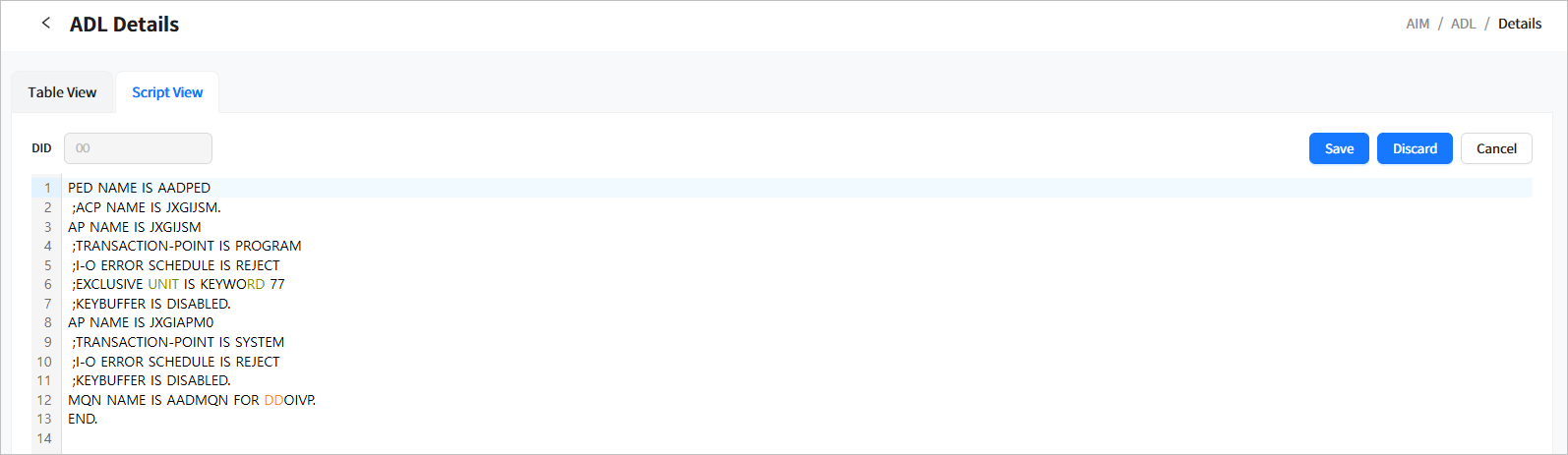
애플리케이션 상세 정보
Adl Details 화면(PED 상세 화면 - [Table View] 탭) PED의 AP 목록에서 특정 애플리케이션 이름을 클릭하면 해당 애플리케이션의 상세 화면이 나타난다.
해당 화면에서 애플리케이션에 존재하는 DB、DS、MQN 목록을 조회할 수 있다.

다음은 각 항목에 대한 설명이다.
-
DB
AP 내에 존재하는 DB의 목록이 조회된다.
분류 항목 설명 SCHEMA
NAME
스키마 이름이다.
TYPE
스키마에 따른 CLAUSE이다.
-
ACESS MODE
-
MONOPOLY
-
EXCLUSION SHCEMA
-
INCLUSION SCHEMA
-
EXCLUSIVE UNIT
-
ACCESS CONTROL
VALUE
CLAUSE의 값을 나타내며, 각 CLAUSE에서 표기되는 값은 아래와 같다.
-
ACESS MODE
MODIFY / READ_ONLY / EXCLUSIVE-READ / COMPLETELY EXCLUSIVE-READ / UPDATE / CREATE -
MONOPOLY
USED -
EXCLUSION SHCEMA
YES -
INCLUSION SCHEMA
YES -
EXCLUSIVE UNIT
RANGE / SUBRANGE / PAGE -
ACCESS CONTROL
DYNAMIC
SUBRANGE
NAME
스키마 이름이다.
TYPE
SCHEMA와 SUB-RANGE에 따른 CLAUSE이다.
-
EXCLUSION SUB-RANGE
-
INCLUSION SUB-RANGE
SUBRANGE
SUBRANGE의 이름이다.
VALUE
CLAUSE의 값을 나타내며, 각 CLAUSE에서 표기되는 값은 아래와 같다.
-
EXCLUSION SUB-RANGE
EXCLUSION -
INCLUSION SUB-RANGE
INCLUSION
RECORD
NAME
레코드 이름이다.
TYPE
RECORD에 따른 CLAUSE이다.
-
INDEX ACCESS
VALUE
CLAUSE 값을 나타내며, 각 CLAUSE에서 표기되는 값은 아래와 같다.
-
INDEX ACCESS
SEQUENTIAL
PAGE SIZE
NAME
스키마 이름이다.
RECORD
레코드 이름이다.
PAGE SIZE
정의된 스키마, 레코드에 사용할 페이지 크기이다.
-
-
DS
애플리케이션 내에 존재하는 데이터셋이 조회된다.
항목 설명 NAME
애플리케이션에서 사용되는 VSAM 데이터셋 또는 일반적인 스키마이다.
DD
데이터셋에 접근하기 위해 사용되는 DD 이름이다.
REFER TO
애플리케이션 이름이다.
ACCESS MODE
사용하는 액세스 모드이다.
MONOPOLY
MONOPOLY 사용 여부이다.
RELEASE CONTROL
블록(block)을 해제하는 방법이다.
-
SYSTEM
-
PROGRAM
-
-
MQN
애플리케이션 내에 존재하는 MQN가 조회된다.
항목 설명 MQN
애플리케이션에서 사용되는 MQN 이름이다.
DD
MQN에 접근하는데 사용되는 DD의 이름이다.
3. Runtime Resources
Runtime Resources 메뉴에서는 AIM 운영 환경에서 런타임의 정보를 조회할 수 있다. 등록한 ADL에서 현재 운용 중인 ADL 및 이에 대한 상태 정보를 조회할 수 있다.
하위 메뉴에 대한 설명은 각 절의 설명을 참고한다.
3.1. APG
네비게이션 영역에서 [Runtime Resources] > [APG] 메뉴를 선택하면 운용 중인 APG를 조회할 수 있다.
APG 화면에서 조회 조건을 설정하고 [Search] 버튼을 클릭하면 조건에 해당하는 APG 목록이 페이징 처리되어 조회된다. 최신 정보를 조회하려면 [Refresh] 버튼을 클릭한다.
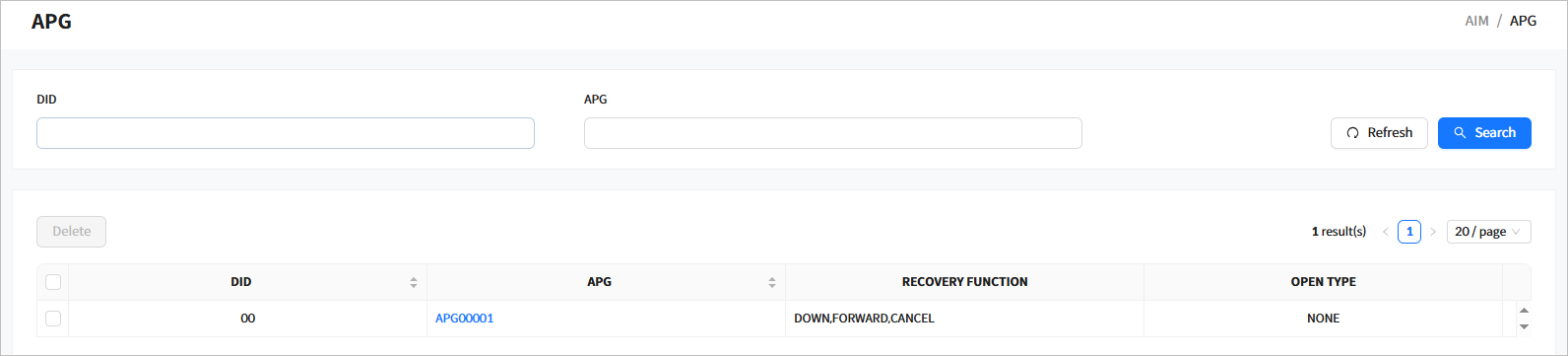
-
조회 조건
APG 목록을 조회할 조건을 설정한다.
항목 설명 DID
AIM 디렉터리 ID를 입력한다.
APG
APG 이름을 입력한다.
-
조회 목록
조건에 해당하는 APG 목록이 출력된다.
항목 설명 DID
AIM 디렉터리 ID이다.
APG
APG 이름이다.
특정 이름을 클릭하면 해당 APG의 상세 정보를 확인할 수 있는 화면이 열린다.
RECOVERY FUNCTION
애플리케이션에서 사용되는 복구 기능이다.
OPEN TYPE
OPEN ERROR에 대한 처리 유형이다.
-
버튼
목록 상단에 있는 버튼을 통해 APG를 관리할 수 있다.
버튼 설명 [Delete]
목록에서 체크박스를 선택한 APG를 삭제한다.
3.2. JOB
네비게이션 영역에서 [Runtime Resources] > [JOB] 메뉴를 선택하면 운용 중인 Job을 조회할 수 있다.
JOB 화면에서 조회 조건을 설정하고 [Search] 버튼을 클릭하면 조건에 해당하는 JOB 목록이 페이징 처리되어 조회된다. 최신 정보를 조회하려면 [Refresh] 버튼을 클릭한다.
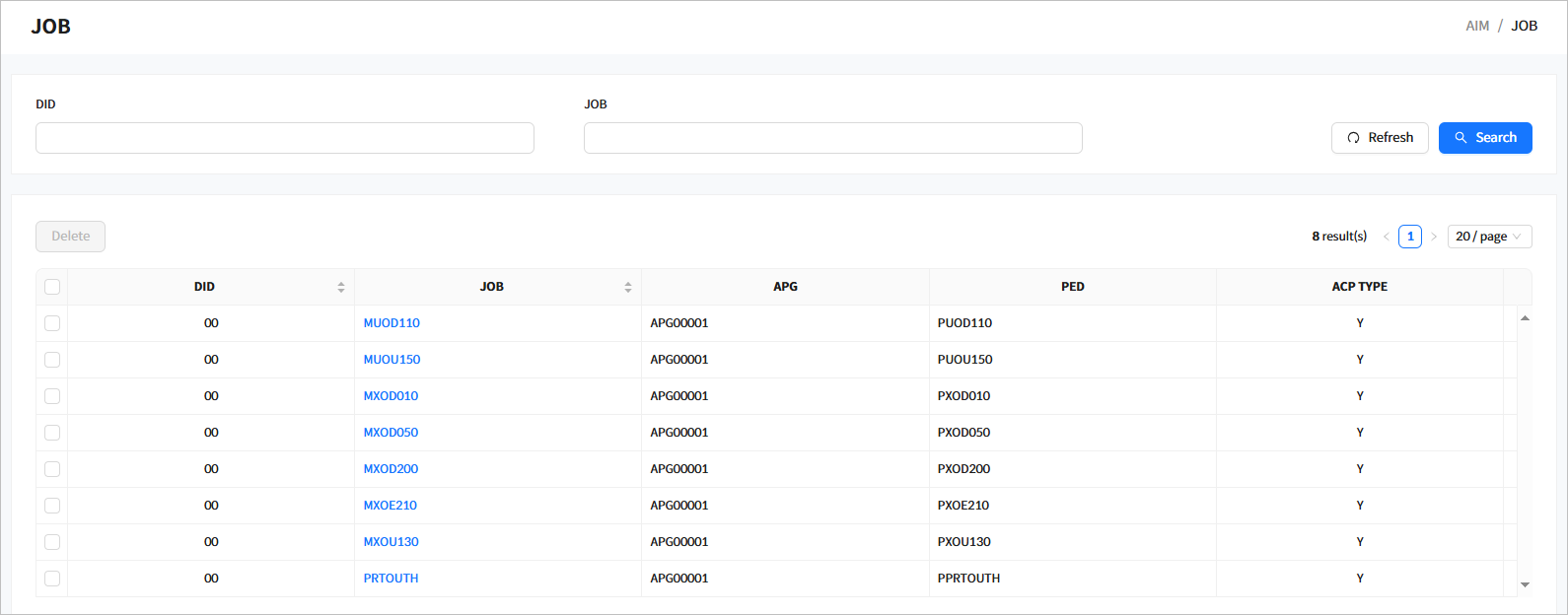
-
조회 조건
Job을 조회할 조건을 설정한다.
항목 설명 DID
AIM 디렉터리 ID 입력한다.
JOB
JOB 이름을 입력한다.
-
조회 목록
조건에 해당하는 Job 목록이 출력된다.
항목 설명 DID
AIM 디렉터리 ID이다.
JOB
ACP Job 이름이다.
특정 이름을 클릭하면 해당 Job의 상세 정보를 확인할 수 있는 화면이 열린다.
APG
ACP Job에서 지정한 APG 이름이다.
PED
ACP Job에서 지정한 PED 이름이다.
ACP TYPE
Job이 ACP 타입인지 나타낸다.
-
버튼
목록 상단의 버튼을 통해 JOB을 관리할 수 있다.
버튼 설명 [Delete]
목록에서 체크박스를 선택한 Job을 삭제한다.
3.3. PROCEDURE
네비게이션 영역에서 [Runtime Resources] > [PROCEDURE] 메뉴를 선택하면 운용 중인 프로시저를 조회할 수 있다.
PROCEDURE 화면에서 조회 조건을 설정하고 [Search] 버튼을 클릭하면 조건에 해당하는 프로시저 목록이 페이징 처리되어 조회된다. 최신 정보를 조회하려면 [Refresh] 버튼을 클릭한다.
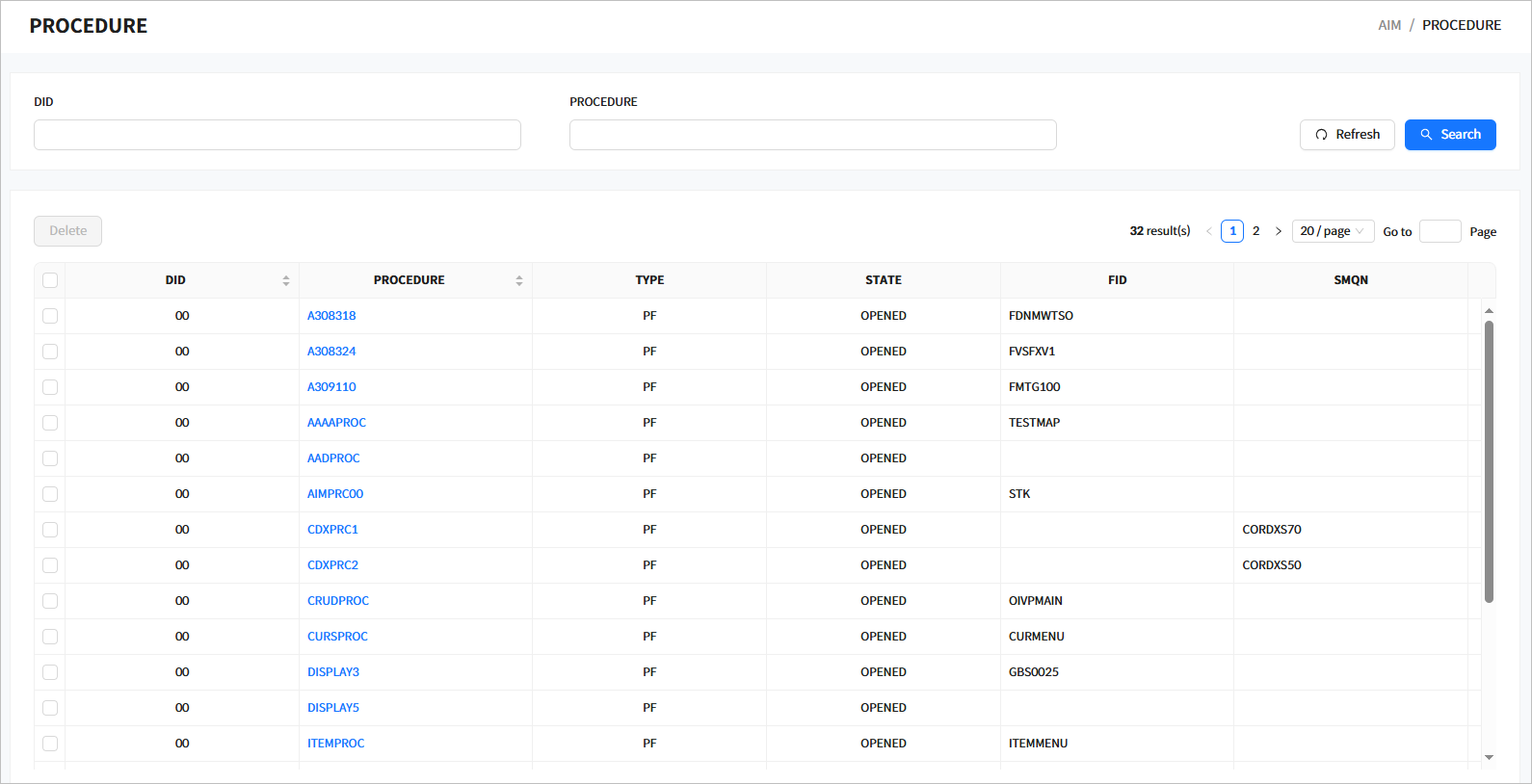
-
조회 조건
프로시저를 조회할 조건을 설정한다.
항목 설명 DID
AIM 디렉터리 ID를 입력한다.
PROC
프로시저 이름을 입력한다.
-
조회 목록
조건에 해당하는 프로시저 목록이 출력된다.
항목 설명 DID
AIM 디렉터리 ID이다.
PROC
프로시저 이름이다.
특정 이름을 클릭하면 해당 프로시저의 상세 정보를 확인할 수 있는 화면이 열린다.
TYPE
프로시저에서 지정한 메시지 유형이다.
STATE
프로시저의 현재 상태이다.
FID
프로시저의 FID이다.
SMQN
프로시저의 SMQN이다.
-
버튼
목록 상단의 버튼을 통해 PROCEDURE를 관리할 수 있다.
버튼 설명 [Delete]
목록에서 체크박스를 선택한 프로시저를 삭제한다.
3.4. MQN
네비게이션 영역에서 [Runtime Resources] > [MQN] 메뉴를 선택하면 운용 중인 MQN을 조회할 수 있다.
MQN 화면에서 조회 조건을 설정하고 [Search] 버튼을 클릭하면 조건에 해당하는 MQN 목록이 페이징 처리되어 조회된다. 최신 정보를 조회하려면 [Refresh] 버튼을 클릭한다.
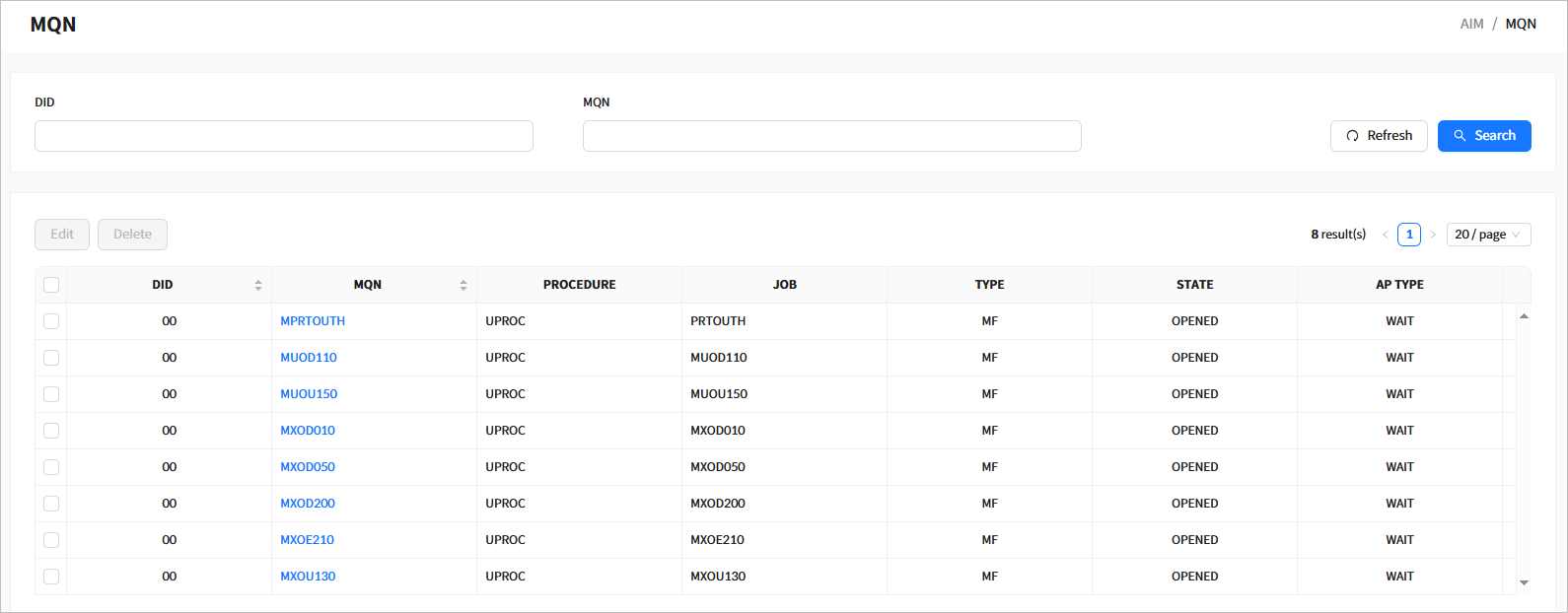
-
조회 조건
MQN을 조회할 조건을 설정한다.
항목 설명 DID
AIM 디렉터리 ID를 입력한다.
MQN
MQN 이름을 입력한다.
-
조회 목록
조건에 해당하는 MQN 목록이 출력된다.
항목 설명 DID
AIM 디렉터리 ID이다.
MQN
MQN 이름이다.
특정 이름을 클릭하면 해당 MQN의 상세 정보를 확인할 수 있는 화면이 열린다.
PROCEDURE
프로시저 이름이다.
JOB
MQN을 수행한 ACP Job 이름이다.
TYPE
MQN의 유형이다.
STATE
MQN의 현재 상태이다.
-
OPENED
-
EOD
-
CLOSING
-
ABEND
-
VIRTUAL
-
CLOSED
[참고] MQN Details 화면에서 [Edit] 버튼을 클릭하면 상태를 변경할 수 있다.
AP TYPE
AP의 종류이다.
-
DRIVEN
-
WAIT
-
-
버튼
목록 상단에 있는 버튼을 통해 MQN을 관리할 수 있다.
버튼 설명 [Edit]
목록에서 체크박스를 선택한 MQN의 정보를 수정한다.
[Delete]
목록에서 체크박스를 선택한 MQN을 삭제한다.
3.5. SMQN
네비게이션 영역에서 [Runtime Resources] > [SMQN] 메뉴를 선택하면 운용 중인 SMQN을 조회할 수 있다.
SMQN 화면에서 조회 조건을 설정하고 [Search] 버튼을 클릭하면 조건에 해당하는 SMQN 목록이 페이징 처리되어 조회된다. 최신 정보를 조회하려면 [Refresh] 버튼을 클릭한다.
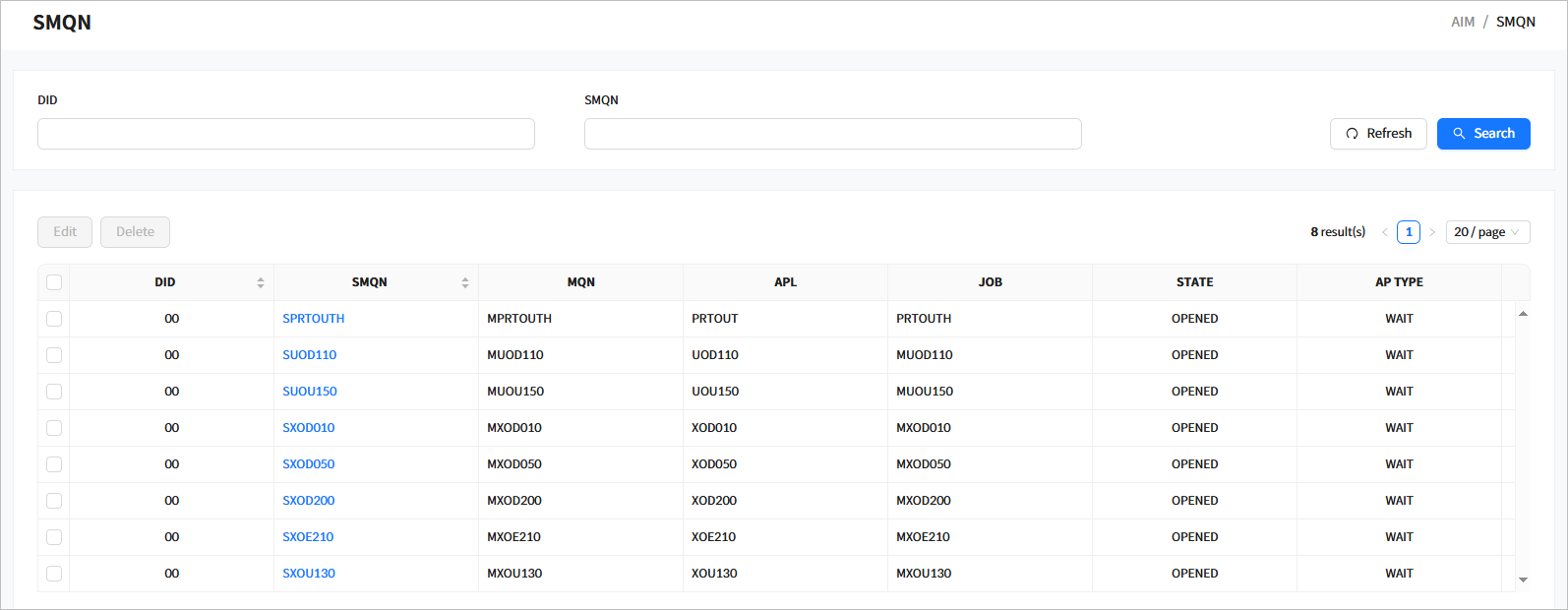
-
조회 조건
SMQN을 조회할 조건을 설정한다.
항목 설명 DID
AIM 디렉터리 ID를 입력한다.
SMQN
SMQN 이름을 입력한다.
-
조회 목록
조건에 해당하는 SMQN 목록이 출력된다.
항목 설명 DID
AIM 디렉터리 ID이다.
SMQN
SMQN 이름이다.
특정 이름을 클릭하면 해당 SMQN의 상세 정보를 확인할 수 있는 화면이 열린다.
MQN
MQN 이름이다.
APL
SMQN 수행 시 수행할 애플리케이션이다.
JOB
SMQN을 수행하는 Job 이름이다.
STATE
SMQN의 현재 상태이다.
[참고] SMQN Details 화면에서 [Edit] 버튼을 클릭하면 상태를 변경할 수 있다.
AP TYPE
AP의 종류이다.
-
버튼
목록 상단에 있는 버튼을 통해 SMQN을 관리할 수 있다.
버튼 설명 [Edit]
목록에서 체크박스를 선택한 SMQN의 정보를 수정한다.
[Delete]
목록에서 체크박스를 선택한 SMQN을 삭제한다.
3.6. WORKSTATION
네비게이션 영역에서 [Runtime Resources] > [WORKSTATION] 메뉴를 선택하면 운용 중인 워크스테이션을 조회할 수 있다.
WORKSTATION 화면에서 조회 조건을 설정하고 [Search] 버튼을 클릭하면 조건에 해당하는 WORKSTATION 목록이 페이징 처리되어 조회된다. 최신 정보를 조회하려면 [Refresh] 버튼을 클릭한다.
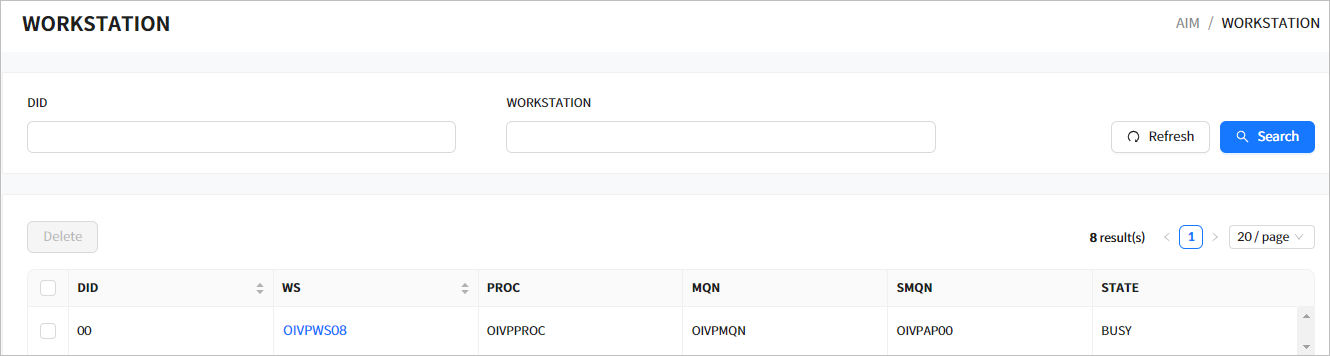
-
조회 조건
워크스테이션을 조회할 조건을 설정한다.
항목 설명 DID
AIM 디렉터리 ID를 입력한다.
WORKSTATION
워크스테이션 이름을 입력한다.
-
조회 목록
조건에 해당하는 워크스테이션 목록이 출력된다.
항목 설명 DID
AIM 디렉터리 ID이다.
WS
워크스테이션 이름이다.
특정 이름을 클릭하면 해당 워크스테이션의 상세 정보를 확인할 수 있는 화면이 열린다.
PROC
워크스테이션이 수행하는 프로시저 이름이다.
MQN
워크스테이션이 수행하는 MQN 이름이다.
SMQN
워크스테이션이 수행하는 SMQN 이름이다.
STATE
워크스테이션의 현재 상태이다.
-
IDLE
-
BUSY
-
ABEND
-
EOD
-
LOGON
-
LOGOFF
-
HOLD
-
DEPOSIT
-
INTRPT
-
-
버튼
목록 상단에 있는 버튼을 통해 워크스테이션을 관리할 수 있다.
버튼 설명 [Delete]
목록에서 체크박스를 선택한 워크스테이션을 삭제한다.
4. ACPJCL
네비게이션 영역에서 [ACPJCL] 메뉴를 선택하면 AIM 온라인 환경을 구성하기 위한 JCL 정보를 조회 및 변경할 수 있다.
ACPJCL 화면에서 조회 조건을 설정하고 [Search] 버튼을 클릭하면 조건에 해당하는 ACPJCL 목록이 페이징 처리되어 조회된다. 최신 정보를 조회하려면 [Refresh] 버튼을 클릭한다.
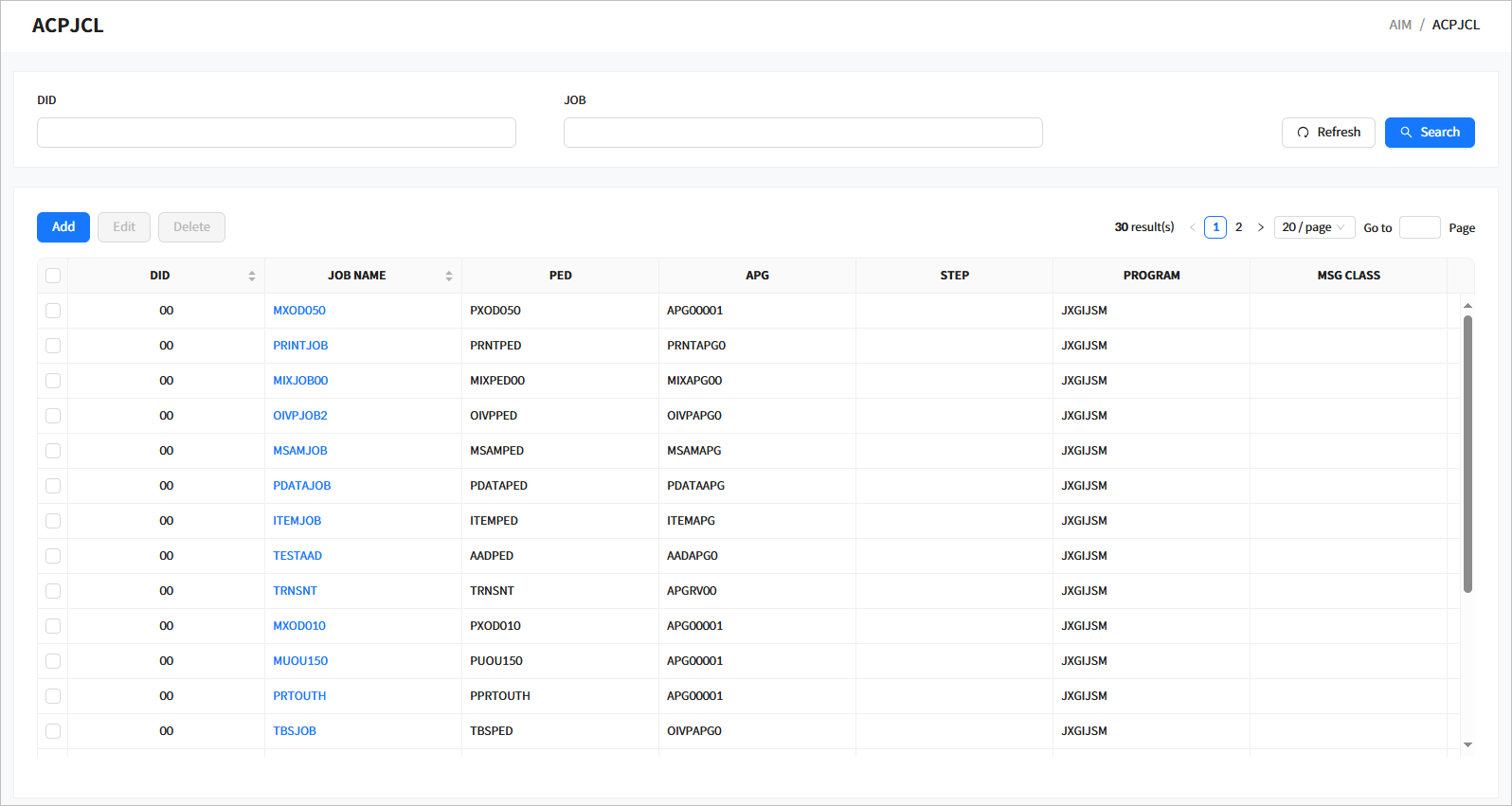
-
조회 조건
ACPJCL을 조회할 조건을 설정한다.
항목 설명 DID
AIM 디렉터리 ID를 입력한다.
JOB
ACP Job 이름을 입력한다.
-
조회 목록
조건에 해당하는 ACPJCL 목록이 출력된다.
항목 설명 DID
AIM 디렉터리 ID이다.
JOB NAME
ACP Job 이름이다.
특정 이름을 클릭하면 해당 JOB의 ACPJCL 상세 정보를 확인할 수 있는 화면이 열린다.
PED
ACP Job의 JCL에서 지정한 PED 이름이다.
APG
ACP Job의 JCL에서 지정한 APG 이름이다.
STEP
ACP Job의 JCL 내의 스텝 이름이다.
PROGRAM
ACP Job의 JCL 내의 스텝 실행 프로그램 이름이다.
MSG CLASS
ACP Job의 JCL 내의 MSGCLASS 이름이다.
-
버튼
목록 상단에 있는 버튼을 통해 ACPJCL을 관리할 수 있다.
버튼 설명 [Add]
ACPJCL을 추가한다.
[Edit]
목록에서 체크박스를 선택한 ACPJCL의 정보를 수정한다.
[Delete]
목록에서 체크박스를 선택한 ACPJCL을 삭제한다.
4.1. ACPJCL Details 화면
ACPJCL 화면([AIM] - ACPJCL 화면)의 조회 목록에서 Job 이름을 클릭하면 해당 Job의 ACPJCL 상세 화면으로 이동한다.
[Table View] 탭
ACPJCL의 기본 정보 및 해당 ACPJCL의 DD, JOB, DEST, MQN에 대한 상세 정보를 조회할 수 있다.
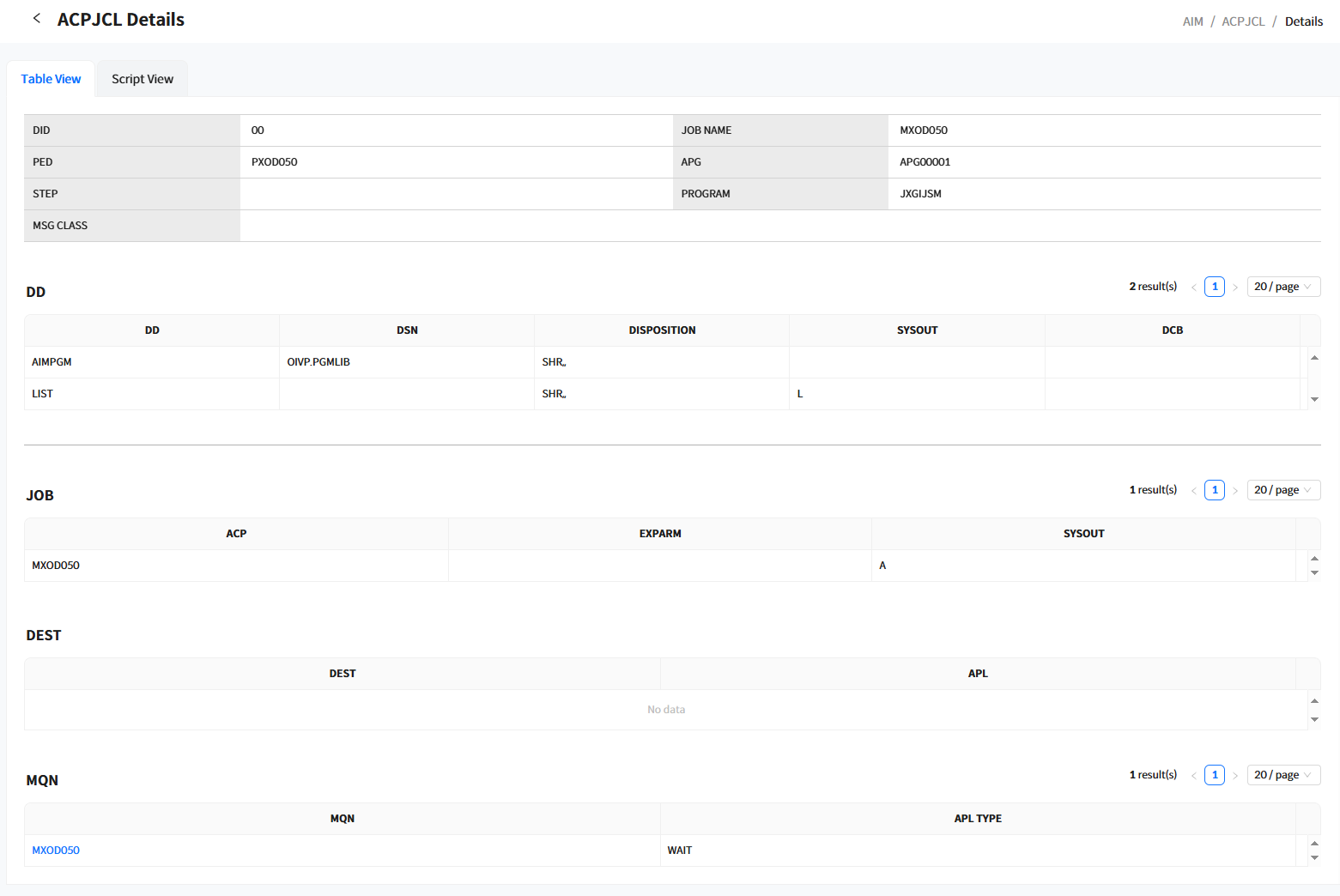
다음은 각 항목에 대한 설명이다.
-
기본 정보
ACPJCL의 기본적인 정보이다.
항목 설명 DID
AIM 디렉터리 ID이다.
JOB NAME
ACP Job 이름이다.
PED
ACP Job의 JCL에서 지정한 PED 이름이다.
APG
ACP Job의 JCL에서 지정한 APG 이름이다.
STEP
ACP Job의 JCL 내의 스텝 이름이다.
PROGRAM
ACP Job의 JCL 내의 스텝 실행 프로그램 이름이다.
MSG CLASS
ACP Job의 JCL 내의 MSGCLASS 이름이다.
-
DD
ACPJCL 내의 DD 목록이 조회된다.
항목 설명 DID
AIM 디렉터리 ID이다.
DSN
데이터셋 이름이다.
DISPOSITION
ACP JCL에 기술한 데이터셋의 폐기(Dispoition) 정보이다. 각각 현재 상태, 정상 종료 시의 동작, 비정상 종료 시의 동작을 의미한다.
SYSOUT
SYSOUT의 클래스이다.
DCB
DCB(Data Control Block)이 기술된 경우의 DCB 정보이다.
-
JOB
ACPJCL 내의 Job 목록이 조회된다.
항목 설명 ACP
ACP Job 이름이다.
EXPARM
JCL의 파라미터 정보이다.
SYSOUT
SYSOUT의 클래스이다.
-
DEST
ACPJCL 내의 DEST의 목록이 조회된다.
항목 설명 DEST
ACP Job의 JCL에서 지정한 SYSOUT 데이터셋의 출력처 이름이다.
APL
애플리케이션의 SMQN 이름이다.
-
MQN
ACPJCL 내의 MQN의 목록이 조회된다.
항목 설명 MQN
ACP Job에서 지정한 MQN 이름이다.
특정 이름을 클릭하면 해당 MQN의 상세 정보를 확인할 수 있는 화면이 열린다.
APL TYPE
MQN의 APL 유형이다.
-
DRIVEN
-
WAIT
-
[Script View] 탭
ACPJCL 정보를 스크립트 형태로 조회할 수 있다. 스크립트를 수정한 경우 [Save] 버튼을 클릭하면 수정한 내용이 저장되고, [Discard] 버튼을 클릭하면 수정 전 스크립트로 복원된다.
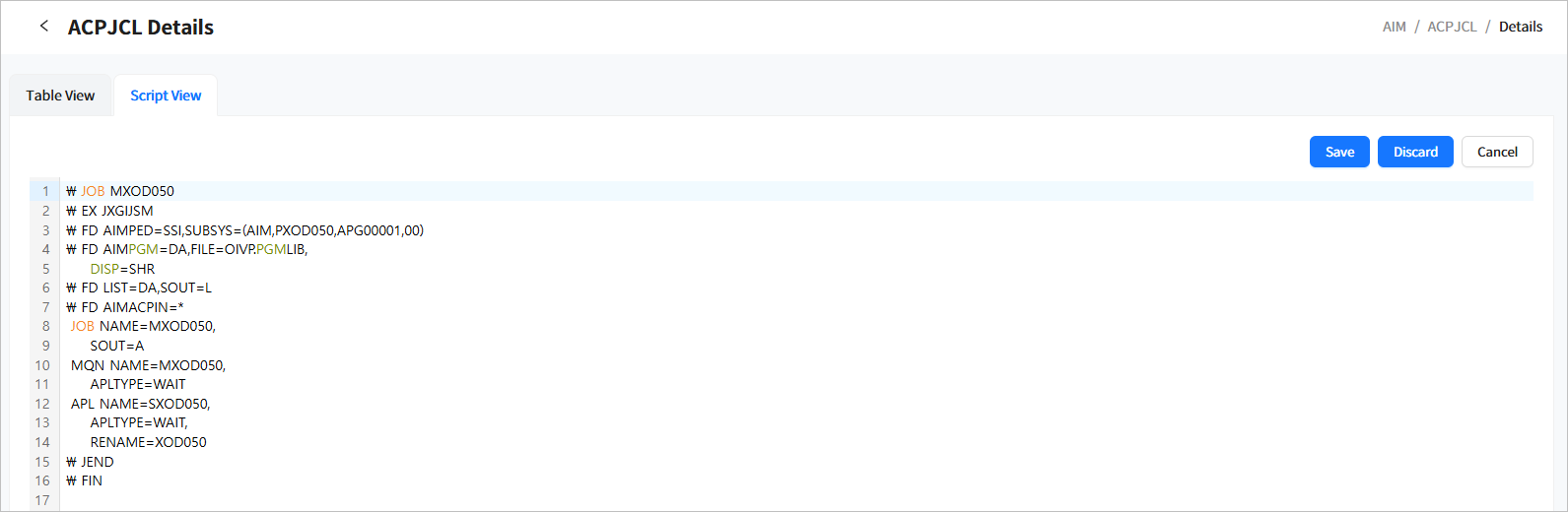
5. NDB Control
네비게이션 영역에서 [NDB Control] 메뉴를 선택하면 NDB에서 사용하는 스키마 ADL에 대한 Restrict, Inhibit을 수행할 수 있다.
조회 조건을 설정하고 [Search] 버튼을 클릭하면 조건에 해당하는 스키마 목록이 페이징 처리되어 조회된다. 최신 정보를 조회하려면 [Refresh] 버튼을 클릭한다.
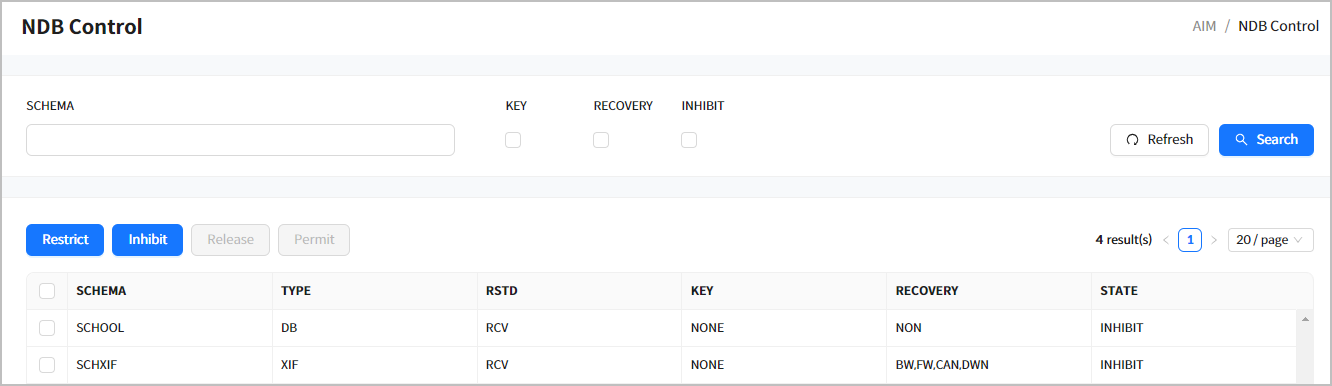
-
조회 조건
스키마 목록을 조회할 조건을 설정한다.
항목 설명 SCHEMA
스키마 이름을 입력한다.
KEY
MIN, MAX KEY가 존재하는 스키마만 조회할지 여부를 체크한다.
RECOVERY
RECOVERY 레벨이 지정된 스키마만 조회할지 여부를 체크한다.
INHIBIT
INHIBIT 상태인 스키마만 조회할지 여부를 체크한다.
'KEY’와 'RECOVERY' 항목은 함께 선택할 수 없다.
-
조회 목록
조건에 해당하는 스키마 목록이 출력된다.
항목 설명 SCHEMA
스키마 이름이다.
TYPE
유형 정보이다.
RSTD
RESTRICT 정보이다.
-
APL: KEY를 지정한 경우
-
RCV: RECOVERY LEVEL을 지정한 경우
-
APL/RCV: KEY와 RECOVERY LEVEL을 모두 지정한 경우
KEY
MIN, MAX KEY 정보이다.
RECOVERY
RECOVERY 레벨 정보이다.
STATE
스키마 STATE 정보이다.
-
-
버튼
목록 상단의 버튼을 통해 스키마를 관리할 수 있다.
버튼 설명 [Restrict]
Restrict 처리할 스키마를 선택하여 Restrict 조건을 설정한다.
-
MIN key
-
MAX key
-
Recovery level
-
NONE: 리커버리 기능을 사용하지 않음
-
FORWORD: 포워드 리커버리 기능 지정
-
BACKWORD: 백워드 리커버리 기능 지정
-
DOWN: 다운 리커버리 기능 지정
-
CANCEL: 캔슬 리커버리 기능 지정
-
[Inhibit]
목록에서 체크박스를 선택한 스키마에 대해 Inhibit 처리를 수행한다. 목록에서 스키마를 선택하지 않고 해당 버튼을 클릭한 경우 스키마를 조회하여 Inhibit 처리를 할 수 있다.
[Release]
Restrict 처리된 스키마에 대해 Release를 수행한다. Release 조건으로 KEY 또는 RECOVERY 중 하나를 선택할 수 있다.
[Permit]
Inhibit 처리된 스키마에 대해 Permit을 수행한다.
-